2010.5.16 iPod 5Gで曲のアルバムアートが表示されない時の対処法
iPodは初代からいろいろ使っていますが、iPod touch 1G入手時にiPod 5Gとnano 2Gを手放し、クリックホイールの操作と訣別しました。しかし、その操作感を捨てきれず、touchからclassicに戻した経緯があります。しかし、微妙な仕様の違いで、私にはiPod 5Gの方が使いやすく、惜しいことをしたと後悔しました。中古で買い戻そうとも思いましたが割安感がなく、結局車載専用にiPod 4Gを調達して妥協しました。
この度、その4Gより安くiPod 5Gをオークションで手に入れました。届いたそれは5.5Gだったので嬉しさもひとしお。初期化して同期して試用してみると、なんか表示があっさりしていて違和感があります。最新モデルとフォントや解像度が違うのかとも思いましたが、何か違います。なんと、曲のアートワークが表示されていないのです。表示はclassicからだったか?、いや4Gで写真対応になったからそんなこともあるまい、と再初期化してみても同じ。検索してもそれらしい情報はヒットしないし、車載専用だから実害はないし外れを落札したのかと諦めかけました。
折しも届いたCDを同期して試聴してみると、アートワークが表示されている!?。そのとき検索した情報の一つを思い出しました。
【iPod photo: 曲のアートワークが表示されない】
機種やiTunesのバージョンが古いので気に留めなかったのですが、試してみる価値がありそうです。iTunesに接続して「音楽を手動で管理」にチェックを入れて、アートワークが表示されない曲を全て削除した後、「音楽を手動で管理」のチェックを外して「適用」で自動同期すると、めでたく全てのアートワークが表示されました。最初の同期で表示されなかった場合、追加の同期分で表示されたらこの方法が有効と思われます。アートワークの画像ファイルと思しきデータサイズがちょっと大きすぎる気がしますが、気にしないことにします。
2010.3.22 Time Capsule 初期ロットの故障と交換
自宅でiPhoneからちょっとTwitter、と思ったらWi-Fi接続できません。長年の経験(笑)からAirMac Base Station即ち我が家ではTime Capsuleがハングしているに違いないと見当がつきました。再起動で解決したのが今までですが、今回は点滅しているはずのインジケータが消灯していました。電源ケーブルを抜き差ししても、ハードリセットをかけても全く反応がありません。これは逝ってしまったな、と思いましたが、発表直後に買ったバックアップ装置が2年で壊れるとはいささか不満でもありました。
有線でのネット接続は可能ですが、今更ハブを発掘しても根本的解決にはなりません。三連休初日の土曜なので、オンラインのApple Storeに発注しても発送は火曜以降になるはず。家の近所で売っている家電量販店あったかな、などとほとんど買い替えの腹積もりながらとりあえずネット検索開始したら。
我が家にある初期ロットの500GBモデルは1年半経過した昨年9月以降、故障が多発しているらしい。Appleの対応はMac.本体のApple Care加入済みの場合のみ交換対応で、有償修理代金+αで現行の1TBモデルに買い替えを勧めているとか。まぁ、この時点ではそのつもりでありました。
さらに検索すると、自力で修理する情報がありました。原因は電源部のコンデンサー劣化で、これを交換すれば直るとのこと。通電しないTime Capsuleのバックアップ・データは救出のしようがないし、どうせ保証も切れているので、ダメ元でやってみる価値はあるかもしれません。最悪でもHDDだけ取り出せればデータは救出できるし。
さらにさらに検索すると、Apple Storeに電話したら交換品を送ってくれたという情報を発見!。この場合もバックアップ・データはあきらめることになりますが、分解のリスクを冒す必要はありません。で、一番最初に見るべきだったAppleのサイトのディスカッション・ボードを見ると、前日にApple Storeで交換してもらったという書き込みが。現状の環境を維持できれば十分なので、過去のバックアップ・データはあきらめる決心をして、速攻で当日の銀座のGenuis Barの予約をとりました。
Genuis BarではロットNo.と、先方の電源ケーブルを使って(念入りだこと)通電しないことを確認すると、この症状が頻発していること、在庫(対策済み再生品らしい)があれば交換すること、バックアップ・データは引き継げないことを説明されました。データの漏洩防止だけは責任持ってくれと告げると勿論というお決まりの答えだったので、交換を希望しました。しばらく在庫確認のため待たされた後、めでたく交換品を受け取りました。交換品は90日の保証付きです。
ついでに持参したMacBook2.4のパームレストのひび割れも相談すると、1回だけ無償修理してくれるとのことだったので、小一時間で直してもらいました。私が帰る頃、隣にTime Capsuleを持ち込む人がいました。
帰宅してAirMac環境を再設定して、一晩かけて最初のバックアップ・データをTime Machineで作成しました。Time Capsuleの買い替え時にはBase Station + 外付HDDも検討する価値はあるかもしれません。しかし、バックアップのバックアップにはまたバックアップが必要と無限ループに陥る危惧があります(爆)。
対応は非常によかったApple Store銀座ですが、あの空気にはどうしても馴染めません(笑)。
2010.2.13 iPod DockラインアウトケーブルのiPhone対応
iPhoneのDockコネクタは以前のアクセサリを接続するとしばしば拒みます。手持ちのDockラインアウトケーブルもその一つで、音声信号が出力されません、使えません。ネットを検索してみると、その手の情報がいろいろ見つかります。こちらが参考になりました。
注意!:以下の行為によっていかなる事態が発生しようと当方は責任を負いません。自己責任でお願いします。
Dockラインアウトケーブルのコネクタから音声信号を出力するには、11番ピンと15番ピンをショートさせる必要があります。
手持ちのコネクタを改造できればお手軽なのですが、さすがにそれは困難だったので新たにコネクタプラグを調達しました。何でもそろう千石電商はありがたいですね。
この写真の上方にiPhoneを置くと接続状態です。この状態で上図のピン番号と一致します。
作業としてはまず不要なピンを抜くことから始めます。接続側は端子が横一列ですが、配線側は上中下の三段突起です。使用するのは2,3,4,11,15です。先の細いラジオペンチを使用して、右から15本を一気に抜きます。右からというのは理由があって、数えやすい、ピンの断面がL字型なので挟みやすい、この作業で目と手を順応させる(笑)からです。次は15番ピンなので残して、3本を抜きます。次が11番ピンです。幸いなことに11番と15番は下段で隣り合っています。ハンダ付けがへたっぴいなので、配線を使用せずピンを折り曲げて直接接続するという力技が使えます(笑)。あとは順応させた目と手を駆使して2〜4番を残して他のピンを抜きます。この作業をすればわかりますが、ピンは上中下段で形状が違います。この後の作業で残したピンに代替して使う時は、同じ形状のものを流用する必要が(たぶん)あります。
まず、11番と15番のピンを慎重に折り曲げて、ハンダを盛って接続します。次に元のケーブルの2〜4の配線を十分確認して、いよいよハンダ付け。慎重を期して元のコネクタからピンを1本ずつ外して作業しました。ちなみにピンは流用できなかったので、単なる差し替えはあきらめました。外したピンを目玉クリップで(笑)挟んで固定、ハンダゴテをあてれば簡単に配線が外れます。次に準備したコネクタの同番のピンだけを抜き、目玉クリップで挟んで固定して勇気を奮って(笑)ハンダ付けです。正直なところ、ここで失敗して市販品を買うハメになることを覚悟していましたが(笑)、幸いにも3本とも成功しました。
本来なら各ピンを熱収縮チューブで絶縁したいところですが、あまりに細かい作業なので自信がなく、全ての配線後、配線間にテープを通して簡易絶縁しました。プラグ内部には(多分)力は加わらないと思うのでこの程度で十分なんじゃないかと。
プラグを組み立てて完成です。いきなりiPhoneに接続してiPhoneを壊したくなかったので、まずnanoで(これも壊したくないけど)動作確認。音声信号の出力は確認できました。iPhoneに接続すると、お約束のアラートが。
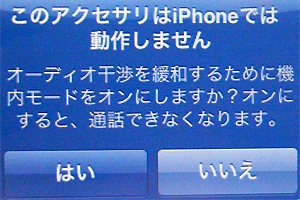
気にせず「いいえ」をタップしてiPodを起動するとめでたく成功!。死蔵となっていたヘッドフォン・アンプに接続してみたら、iPhone直と明らかに音質が違います。なお、作業中に写真を撮影する余裕は全くありませんでした(爆)。
